Eliminierung eines Fehlers 0x000003EB, der bei der Installation eines Druckers auftritt

- 3095
- 47
- Dr. Marlen Steinkamp
Wenn Sie den Drucker anschließen (in irgendeiner Weise: drahtlos oder verdrahtet) und das erforderliche Drucken drucken, erscheint plötzlich der "Fehler 0x00000b" mit einer Erklärung. Der Text des Posts kann unterschiedlich "Druckgerät" sein, "konnte das Druckgerät nicht anschließen" usw. P., Obwohl Sie es bereits benutzt haben und alles gut funktioniert hat. In den meisten Fällen treten Probleme in Windows 7 auf, wo die Treiber des Druckers gesucht und selbst eingesetzt werden müssen, und das Siegel wird durch dritte Teilnehmerprogramme wie Canon My Drucker durchgeführt. Windows 10 verfügt.

Fehlerkorrektur 0x000003EB beim Installieren eines Druckers.
Fehler und Lösungen Ursachen
Aus einer Reihe von Gründen kann ein Fehler auftreten:
- Probleme mit Fahrern;
- Ausfall des Windows -Installationsprogramms;
- Versäumnis im Register.
Ein Fenster mit einem 0x000003EB -Code erscheint häufig bei der Installation eines Netzwerkdruckers (t. e. eine, die mit mehreren PCs gleichzeitig verbunden ist). Wie Sie damit umgehen können, werden wir Ihnen weiter sagen.
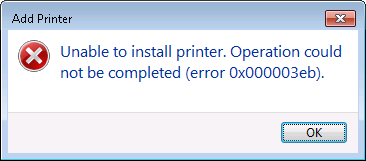
Überprüfen Sie die Arbeitskapazität des Windows Installer -Dienstes
Zunächst sollten Sie überprüfen, ob etwas mit dem Windows -Installationsprogramm passiert ist, da der bei der Installation des Druckers auftritt.
- Drücken Sie Win+R oder geben Sie die "Suche" ein: "Execute".
- Schreiben Sie in der Anwendungszeile: "MSC" ohne Zitate und klicken Sie auf "OK".
- Es gibt eine Liste, in der Sie das "Installationsprogramm" finden und zweimal darauf klicken müssen.
- Befestigen Sie den automatischen Start dafür und bestätigen Sie die Aktion.
- Das Betriebssystem wiederherstellen.
Jetzt müssen die Drucker -Treiber erneut installiert werden, aber der Fehler sollte verschwinden.
Alte Treiber entfernen und neu installieren
Das dringende Problem für Windows 7, das, wie bereits erwähnt, keine Dienste sind, die die automatische Interaktion mit einem Drucker unterstützen. Versuchen Sie, Folgendes zu erfüllen:
- Öffnen Sie das "Bedienfeld" (durch "Start").
- Links in der Liste wählen Sie den Abschnitt "Ausrüstung und Ton" aus, suchen Sie den Namen Ihres Druckers und klicken Sie darauf.
- Über der Linie "Property Properties" wird es erscheinen, erweitern Sie sie.
- Jetzt im Abschnitt "Treiber" alles löschen und erneut installieren.
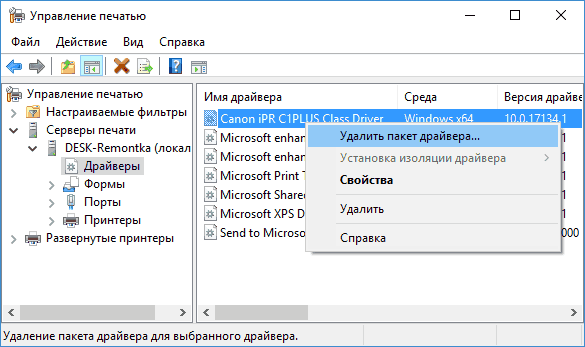
Es kommt vor, dass die Treiber für den Drucker auf die Festplatte geschrieben sind, die in den Kabeln und Anweisungen enthalten ist, aber es gibt keine Disco auf dem Laptop, und Sie müssen entweder den Inhalt in den Flash -Laufwerk durch einen anderen PC werfen oder herunterladen es von der Seite von der Seite. Bitte beachten Sie, dass Sie nach Treibern auf der Ressource des Geräteherstellers suchen müssen. Zum Beispiel für Canon auf der Canon -Website und t. P. In der Liste müssen Sie Ihr eigenes Modell auswählen, wenn Sie einen MFP (Drucker, Scanner, eine Fotokopie in einer Person) haben, dann suchen Sie nach dem entsprechenden Abschnitt. Zusätzlich zu den Treibern benötigen Sie ein Programm, das den Drucker und die Siegel steuert. Wenn Sie das Gerät unter Windows 7 an den PC anschließen, funktioniert es nicht für die Arbeit. Der Name des Programms sollte dem Namen des Herstellers entsprechen. Für einen Scanner wird ein weiteres Dienstprogramm am MFP heruntergeladen.
Entfernen Sie die Abschnitte der Druckertasten im Windows -Register
Wenn Sie den Drucker nicht in irgendeiner Weise installieren können, können Sie versuchen, Informationen darüber aus der Registrierung zu entfernen: Nach dem PC wird er als neues Gerät wahrgenommen, und der Fehler verschwindet.
- Um Probleme zu vermeiden, müssen Sie eine Kopie der Registrierung erstellen: Drücken Sie Win+R und fügen Sie das Wort "regeldit" hinzu (ohne Zitate "). Klicken Sie auf "Eingeben", warten Sie, bis das Register geöffnet wird, klicken Sie auf PKM mit dem Symbol "Computer" und wählen Sie "Exportieren". Geben Sie den Abschnitt "Nicht -Spielen" für die Speicherung (z. B. "Festplatten D" oder Flash -Laufwerk) an und starten. Wenn Sie das Register versehentlich beschädigen, kann es wiederhergestellt werden: Öffnen Sie die Datei mit einer gespeicherten Kopie mit einem Doppelklick und drücken Sie Ja).
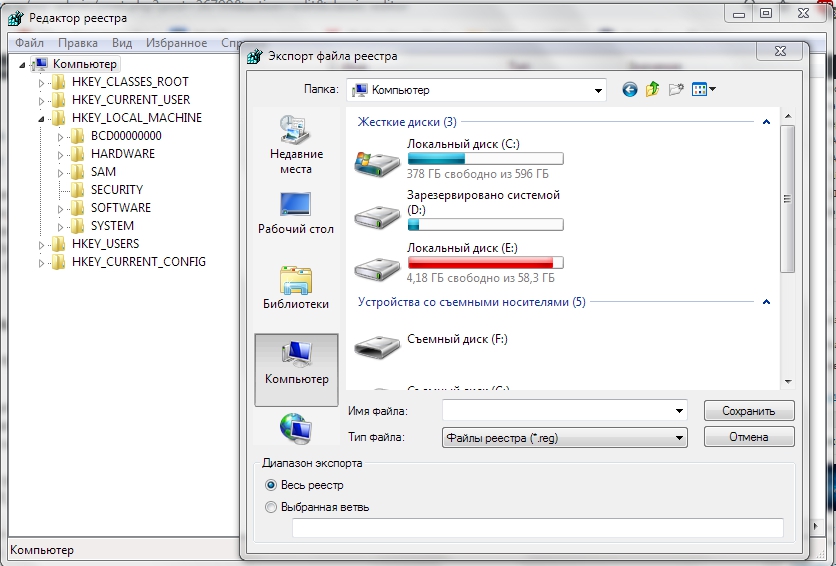
- Now we will return to the registry editor and find the folders: hkey_local_machine \ system \ currentControlset \ controvers \ priments \ windows nt x86 \ version-3 and hky_local_local_local_local_local Chine \ System \ CurrentControlset \ Control \ Print \ Environments \ Windows X64 \ Drivers \ Version - 3. Sie müssen sie loswerden.
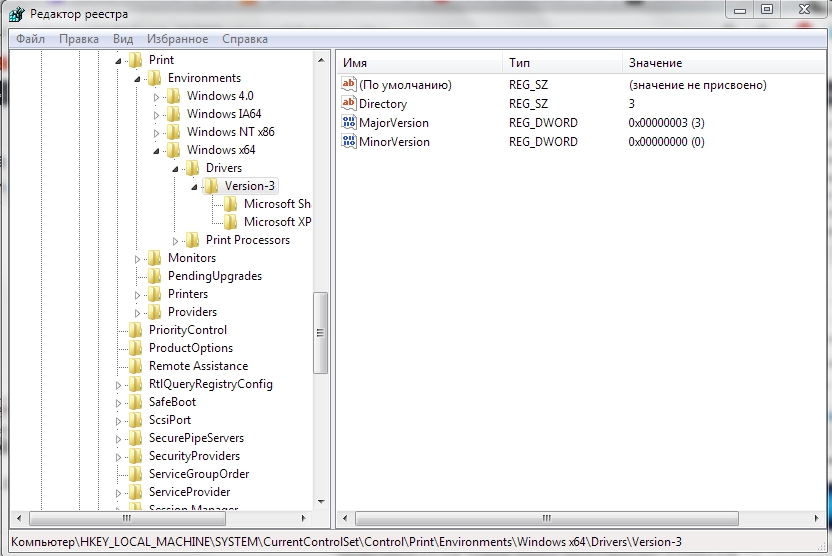
- Öffnen Sie als Nächst. Der letzte Ordner muss nicht geöffnet werden - nennen Sie es einfach 3.ALT.
- Schließen Sie den Drucker erneut an.
- « DISM ++ - Programm zum Einrichten und Reinigen von Fenstern
- So installieren und starten Sie Phoenix OS korrekt und starten Sie es »

